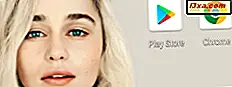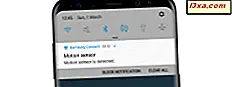Først var der håndskrift på papir. Så skriver du på papir med en skrivemaskine. Så skriver du på et tastatur, der lignede en skrivemaskine, der dukkede op på en computerskærm. Og nu-håndskrift på en computer! Har vi kommet i fuld cirkel?
Historien: Fra tastaturmaskinen til tabletter
Indtil for nylig var den eneste måde at få oplysninger på eller ud af en computer på at bruge et tastatur af en slags. Fra at lave stempelkort med en tastaturmaskine (hvilket er, hvordan jeg "programmerede" den første computer jeg nogensinde brugte) til nutidens trådløse input enheder, måtte alle lære at skrive. Nogle lærte at gøre dette med alle deres fingre og uden at se på tastaturet. Andre lærte at bruge en eller to fingre og kigget efter hver nøgle, de pressede på. Men det var alle at skrive i en eller anden form.

Billedkilde : Katie Keypunch - International model 032 (c.1941)
I de seneste år har den nyoprettede popularitet af tablet- og touchscreen-computere og tabletindgangsenheder betydet, at folk ikke behøver at lære at skrive, hvis de ikke vil. Det er lige så nemt at skrive på en pen-aktiveret computer, som den skal skrive på papir. Dette er kun en måde, computeren udvikler sig til at imødekomme folks behov.
Jeg fik en tabletindgangsenhed af praktiske årsager. Jeg havde brugt en trackball i flere år, og mit håndled, som allerede havde nogle problemer, begyndte at gøre ondt mere og mere. Min datter, der havde egne håndledsproblemer, foreslog, at jeg skulle prøve at bruge en tablet og en pen i stedet for en mus eller trackball. Min eneste oplevelse med tabletter var i de dage, hvor jeg solgte computere, da tabletterne var temmelig store og omfangsrige, blev brugt til avanceret grafik og kostede omtrent en arm, et ben og ens førstefødte barn. Tiderne er ændret!
Brug af Windows Journal på Tablet Input Devices
Bare en meget kort tid efter at jeg købte tabletten blev jeg bedt om at skrive en række vejledninger på Windows Journal og Tablet Input Panel . Hvorfor ikke, tænkte jeg, da dette ville tvinge mig til at lære at bruge tabletten til mere end bare at mousing rundt og klikke på ting.
Ved første øjekast ser Windows Journal ud som den mere sofistikerede applikation. Du får et ark med "papir" til at skrive på, og der er pen og højttaler værktøjer til at arbejde med. Hvad du skriver kan gemmes og deles på flere forskellige måder. Du kan konvertere din håndskrift til tekst, eller lade den være i skriftlig form. Det lyder som meget, ikke? Og det dækker bare det grundlæggende - alle præsenteres pænt i denne vejledning: Sådan oprettes grundlæggende noter og tegninger med Windows Journal.

Som disse tv-annoncer siger, men vent, er der mere! Du kan designe dine egne sider og gemme dem, så uanset hvad du skriver, ser det som du vil have det til. Du kan sende det, du har skrevet direkte til dit emailprogram, enten som tekst eller som en grafisk fil. Windows Journal ville være fantastisk til at tage noter i klassen, fordi du kunne bruge din tabletcomputer, ligesom du ville have de gode gamle spiralbøger, der plejede at være den eneste "input-enhed" en studerende havde. Lære at gøre alle disse ting, er dækket af vores Sådan opretter du Windows Journal Skabeloner og Send Journals via Email.
Brug af Tablet Input Panel på Tablet Input Devices
Sammenlignet med Windows Journal, tablet Input Panel l-et lille vindue, der glider ud af et skjulested i kanten af skærmen - så meget primitive faktisk. Jeg troede det ikke ville tage lang tid at dække alle dens funktioner. En tutorial, mest sandsynligt. Min godhed, var jeg forkert!
Som det viser sig, er Tablet Input Panel et meget sofistikeret program med en enkel grænseflade. Det gør håndskriftskonvertering næsten fejlfri uden nogen særlig indsats på brugerens side (selvom det kan trænes til at gøre det bedre) og konverteringen sker, mens du skriver. Et tryk kommer ind i, hvad du har skrevet til, uanset hvilken applikation du vælger, så folk, der har en tablet eller touchscreen computer, har ikke noget reelt behov for at tilføje på et tastatur. Dette gør disse computere virkelig bærbare og ikke meget tungere end det papir, de erstatter. Fordelene ved skole og erhverv er indlysende. Vi dækkede det grundlæggende i det i vores vejledning kaldet Kom godt i gang med Windows 7's Tablet Input Panel.
Jeg har brugt Palm PDA'er i mange år og var glad for at opdage, at den "graffiti" håndskrift, de forventer, er tæt nok på den måde, jeg allerede udskriver, at jeg ikke behøvede at lære for mange nye brevformer. Men jeg var nødt til at udskrive, og jeg var nødt til at skrive bogstaverne særskilt og tydeligt, eller de ville blive anerkendt som noget helt anderledes end det jeg havde til hensigt. Jeg var glad for at finde ud af, at jeg kunne skrive i min egen quirky form af cursiv håndskrift i Tablet Input Panel og det ville blive anerkendt som det, jeg skrev næsten hver gang. Jeg kunne nu skrive glat og hurtigt på tavlen og ikke nødt til at gå tilbage og rette noget i næsten hvert ord. Vinde!
Og alt dette er dækket af Windows 7s Tablet Input Panel: Tekstindtastning og håndskrift.
Der var et par ting, som Tablet Input Panel ikke altid genkendte, hvilket ikke overraskede mig, da min håndskrift har sine egne egenskaber. Det tog mig en time at gennemgå al personalisering, og efter det kunne jeg bare skrive væk og være sikker på, at Tablet Input Panel forstod, hvad jeg forsøgte at gøre. Hvis du nogensinde har brug for at få det til at lære din stil, skal du læse vores vejledning på Training Tablet Input Panel for at arbejde endnu bedre.

Mine troværdige Palm PDA'er havde også lært mig, hvordan man bruger bevægelser, så jeg var bekendt med ideen, når det kom til at prøve dem ud på Tablet Input Panel, selvom jeg (som de fleste tror jeg), var nødt til at prøve gestusene igen og igen indtil jeg endelig regnede med teknikken. Det lykkedes mig at lære og derefter vise, hvordan dette gøres i Tablet Input Panel: Brug af Gestures for Speed og Convenience. Derefter sejlede jeg gennem alt uden at tage min pen ud af tabletten. Wow, hvis bare jeg havde haft noget sådan, da jeg skrammet forkert og forsøgte at holde op med hvad en lærer sagde og håbede jeg kunne læse mine noter, da det var tid til at studere for testen!
Sidst men ikke mindst kan du også bruge en speciel version af værktøjet til at lave matematik. Hvor sej er det? I det mindste for den "gennemsnitlige" matte geek. Selvom jeg ikke dækkede dette selv, gik en af vores redaktører i detaljer om det med Hvordan man laver matematik med matematikinputpanelet i Windows.

Lært nok om at bruge tabletinput-enheder?
Jeg er glad for, at vores chef, Ciprian Rusen, gav mig disse vejledninger, fordi jeg ved at finde ud af, hvordan jeg forklarede disse ting for dig, vores læsere, lærte mig en utrolig mængde selv. Nu forstår jeg virkelig, hvorfor tabletcomputeren er så tiltrækkende for så mange mennesker. Og nu vil det begreb, du skal skrive, eller du ikke kan bruge en computer, ikke lægge hindringer for mennesker mere. Jeg håber, at du vil lære lige så meget fra vores tutorials, og du får det bedste ud af disse værktøjer store værktøjer: Windows Journal og Table Input Panel.